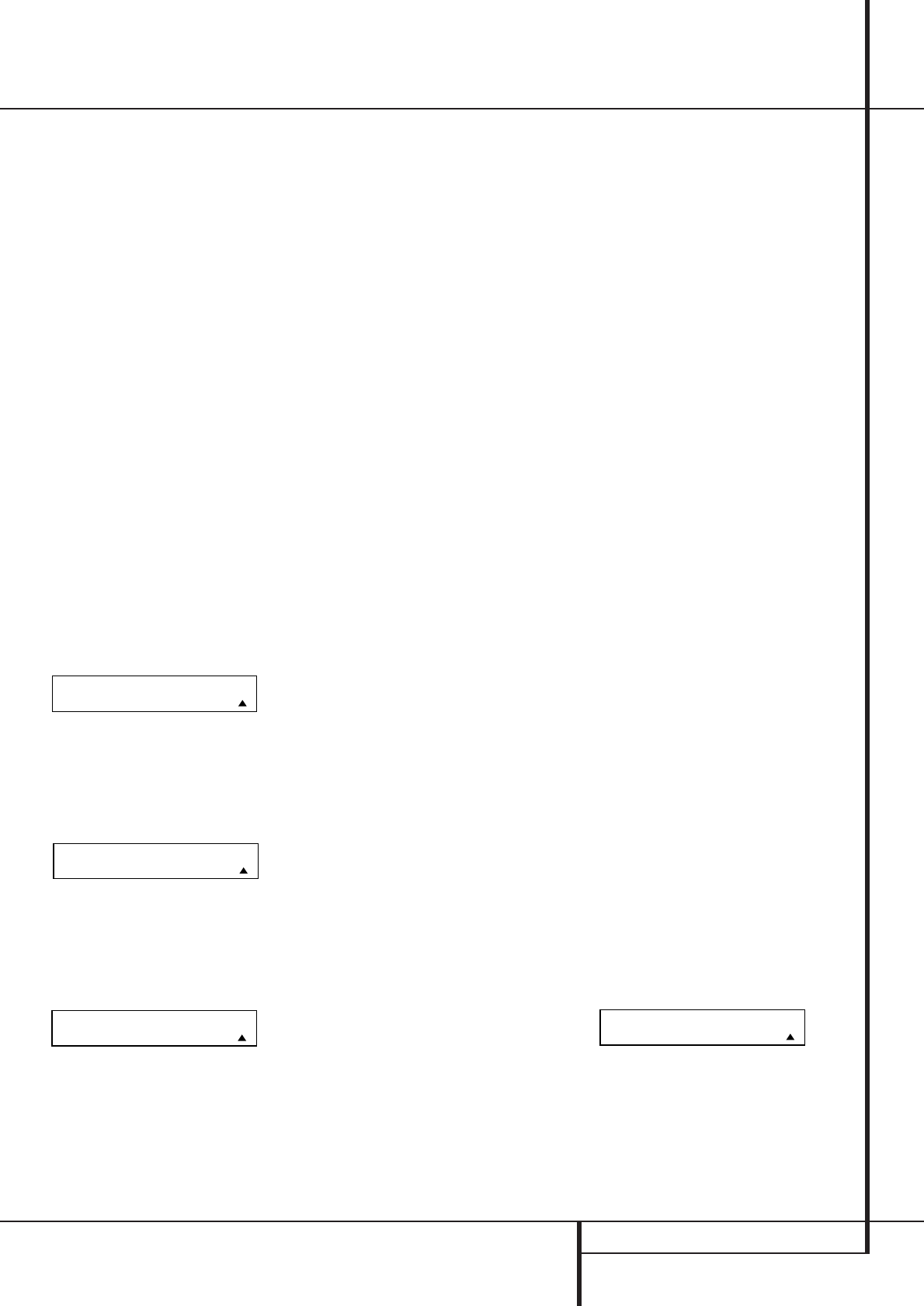PROGRAMMEREN AFSTANDSBEDIENING 53
Programmeren afstandsbediening
Herbenoemen
Hoewel de namen van de toetsen en ingangen
op de DPR herkenbaar zijn als audio/video pro-
ducten, kan de bediening toch handiger zijn wan-
neer de display van de afstandsbediening aan de
persoonlijke wensen zijn aangepast en bijvoor-
beeld de specifieke eigenschappen van een bron
aangeven, merknaam of een nieuwe functie. Zo
kan een toets de naam van een bepaalde functie
worden gegeven en in de DPR worden gepro-
grammeerd. De DPR afstandsbediening biedt de
mogelijkheid de naam van een hoofdcomponent
of elke willekeurige toets te veranderen.
Herbenoemen van een Apparaat
Om een bepaald apparaat of een toets te herbe-
noemen gaat u als volgt te werk. In het voor-
beeld geven we aan hoe Device/Input Selector
(apparaat/ingangskeuze) dat normaal als “TV”
wordt aangeduid, wordt veranderd in “HDTV
TUNER”.
1. Druk op Program
a
en houd deze ca. drie
seconden vast terwijl de aanwijzing van afbeel-
ding 15 in de display
2
staat. Laat de toets
los zodra het rode lichtje onder Set
F
oplicht.
2. Het
MAIN MENU (hoofdmenu – afbeelding 16)
verschijnt in de display en Set
F
blijft rood
oplichten. Druk op
⁄¤
E
tot RENAME (her-
benoemen) in de onderste regel van de display
verschijnt, als in afbeelding 66.
Afbeelding 66
3. In het volgende menu drukt u op
⁄¤
E
tot
RENAME DEVICE (apparaat herbenoemen) in de
onderste regel van de display verschijnt, als in
afbeelding 67. Druk op Set
F
om het herbe-
noemen te starten.
Afbeelding 67
4. In het volgende menu (afbeelding 68) kiest u
het apparaat dat wordt herbenoemd. In het voor-
beeld is dat de TV toets. Druk op
⁄¤
E
tot
de naam van dat apparaat verschijnt en druk op
Set
F
.
Afbeelding 68
5. In het volgende menu ziet u de naam van het
apparaat op de onderste regel van de display met
rechts daarnaast een knipperende cursor. Druk op
‹
E
om de knipperende cursor geheel naar
links te verplaatsen op de regel. Voer vervolgens
de naam van het apparaat in als aangegeven in
de volgende stap.
6. Om de nieuwe naam in te voeren gebruikt u
op de Cijfertoetsen
H
. De letters boven de
cijfertoetsen geven aan welk karakter verschijnt
wanneer de toets bij het herbenoemen wordt
ingedrukt. De eerste keer dat u een toets indrukt
verschijnt de eerste aangegeven letter, herhaald
indrukken van dezelfde toets gaat steeds in de
display een letter verder van de aangegeven let-
ters. Voorbeeld: de eerste letter die we nodig
hebben om “HDTB TUNER” te ‘schrijven’ is een
“H” die u vindt boven toets “4”. Deze toets dient
dus tweemaal te worden ingedrukt. De eerste
keer verschijnt een “G” en de tweede maal een
“H”. Raadpleeg de lijst aan het einde van deze
paragraaf om te zien welke letters u krijgt bij het
indrukken van een specifieke toets.
7. Nadat u de eerste letter van het nieuwe appa-
raat heeft ingevoerd zijn er drie mogelijkheden
om naar het volgende karakter te gaan:
a. Om een letter in te voeren die op een andere
toets staat, drukt u simpelweg die andere toets
in. De cursor gaat naar de volgende positie en
de eerste letter van die toets verschijnt.
Volgens ons voorbeeld is de volgende letter
een “D”, druk daarvoor eenmaal op “3”.
b. Om een letter in te voeren die op dezelfde cij-
fertoets zit, drukt u eerst op
›
E
om de cur-
sor naar de volgende positie te verplaatsen.
Druk dan op de gewenste cijfertoets
H
voor de volgende letter.
c. Om een spatie aan te brengen drukt u twee-
maal op
›
E
. Bij de eerste keer gaat de cur-
sor één stap naar de volgende positie en bij de
tweede keer nogmaals, zodat een spatie ont-
staat tussen de laatste letter en de volgende.
8. Herhaal stap 7 zo vaak als nodig is om alle let-
ters, cijfers en spaties in te voeren.
9. Wanneer de tekst compleet is drukt u op Set
F
. De display knippert driemaal DEVICE
RENAMED
en keert terug naar normaal gebruik.
Eenmaal herbenoemd ziet u de nieuwe naam in
de bovenste regel van de display, telkens wan-
neer Input/Device Keuze
4
(ingangskeuze),
of wanneer een andere functietoets op de
afstandsbediening wordt ingedrukt nadat de
ingangskeuze is gebruikt. Denk er aan dat het
herbenoemen van een apparaat in de afstandsbe-
diening niet de naam van de ingang verandert in
het in-beeld menusysteem van de DPR.
Opmerkingen bij Herbenoemen:
• Om de cursor in de display naar links of rechts
te verplaatsen bij herbenoemen drukt u zo vaak
op
‹
/
›
E
als nodig.
• In de tabel vindt u de letters, cijfers en karak-
ters die u kunt oproepen met de cijfertoetsen:
Toets Karakter Toets Karakter
1 [,],/,1 6 M,N,O,6
2 A,B,C,2 7 P,Q,R,S,7
3 D,E,F,3 8 T,U,V,8
4 G,H,I,4 9 W,X,Y,Z,9
5 J,K,L,5 0 -,.,#,0
• Het herbenoemen van een apparaat wijzigt
alleen de naam van dat apparaat, niet de indi-
viduele functies van de toetsen binnen de
geheugengroep. Om de naam van een afzon-
derlijk apparaat te wijzigen, volgt u de aanwij-
zingen in de volgende paragraaf.
Herbenoemen Individuele Toetsen
Dankzij de flexibele programmering van de DPR
afstandsbediening kan een afzonderlijke toets op
de afstandsbediening worden toegewezen aan
een functie die afwijkt van de standaard fabrieks-
instelling. Met de herbenoemfunctie voor toetsen
kan vrijwel elke toets op de afstandsbediening
een andere naam krijgen zodat u een voor duide-
lijkere of praktischer naam in de display te zien
krijgt.
Om een specifieke toets op de afstandsbediening
te herbenoemen gaat u als volgt te werk. In het
voorbeeld wordt de Tone Control
i
die nor-
maal niet gebruikt wordt wanneer DVD is geko-
zen, gewijzigd in ZOOM in de display van de
afstandsbediening.
1. Druk op Program
a
en houd deze ca. drie
seconden vast terwijl de aanwijzing van afbeel-
ding 15 in de display
2
staat. Laat de toets
los zodra het rode lichtje onder Set
F
oplicht.
2. Het
MAIN MENU (hoofdmenu – afbeelding 16)
verschijnt in de display en Set
F
blijft rood
oplichten. Druk op
⁄¤
E
tot RENAME (her-
benoemen) in de onderste regel van de display
verschijnt, als in afbeelding 66.
3. In het volgende menu drukt u op
⁄¤
E
tot
RENAME KEY (toets herbenoemen) in de onder-
ste regel van de display verschijnt, als in afbeel-
ding 69. Druk op Set
F
om verder te gaan.
Afbeelding 69
4. In het volgende menu (afbeelding 70) kiest u
het apparaat waarin de functie die u wilt herbe-
noemen zich bevindt. Druk op
⁄¤
E
tot de
naam van dat apparaat verschijnt. In ons voor-
beeld willen we een toets in het DVD geheugen
veranderen en schakelen tot DVD in de onderste